如何获得货币兑换计算器在Excel
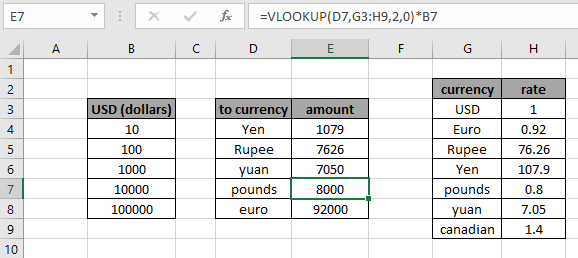
在本文中,我们将学习如何在Excel中获取货币换算计算器。
方案:
通常,我们会遇到需要查找货币或货币转换计算器的情况。为此,我们需要一个转换表,其中包含要转换的金额和货币。要将一种货币转换为另一种货币,我们需要将其乘以一个系数,即转换率。但是您不会相信,您可以使用Excel基本功能`link:/ formulas-and-functions-introduction-vlookup-function [VLOOKUP function]`执行任务。此函数从表中找到乘数或比率。
1美元= 0.92欧元,所以10美元= 9.2欧元(0.92是汇率)
如何解决问题?
您必须考虑如何使用“ link:/ formulas-and-functions-introduction-vlookup-function [VLOOKUP function]”对表数组执行逻辑操作。 Excel中的VLOOKUP函数非常有用,它将带您完成Excel中的一些困难任务。 VLOOKUP函数在表数组中查找与所需值相对应的值,然后返回结果。对于此问题,我们将使用以下公式。
通用公式:
|
( lookup_currency , usd_conversion_table , col , 0 ) * usd_dollar |
lookup_currency:用于查找货币的usd usd_conversion_table:用于美元的货币汇率表col:表中的汇率字段列0:完全匹配usd_dollar:要转换的美元。
示例:
所有这些可能会使您难以理解。因此,让我们通过在以下示例中运行此公式来测试该公式。在这里,我们在右侧提供了数据,并提供了一定数量(USD)可以转换为给定货币。
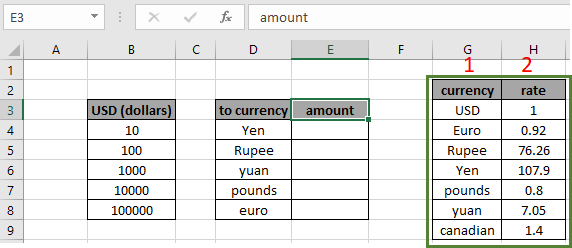
这里的表数组是G3:H9。在表中,我们将1美元(美元)转换为给定汇率的货币。这里的公式提取了转换10 $ USD时的金额(日元)。
使用公式:
|
( D4 , G3:H9 , 2 , 0 ) * B4 |
说明:
。 D4,日元是查找与日元对应的汇率的查询值。
。该函数在表G3:H9中查找值。
。该函数在表的第二列中查找值,其中第一列必须具有查找值,并且速率应为第二列。
。 0查找完全匹配。
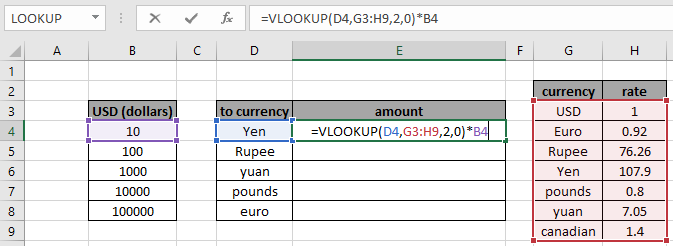
在此,表的范围作为数组参考,值作为单元格参考。按Enter键即可得到结果。
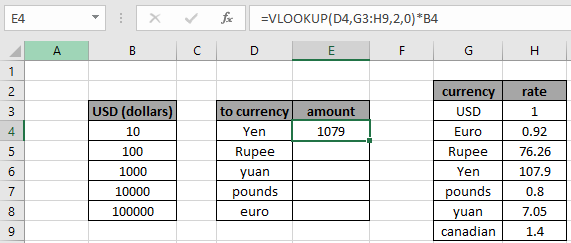
将10美元兑换成日元后,得出1079日元。现在要获取其他转换,只需添加与上述值平行的值,然后使用($)char冻结表数组。然后使用Ctrl + D将公式复制到其余单元格。
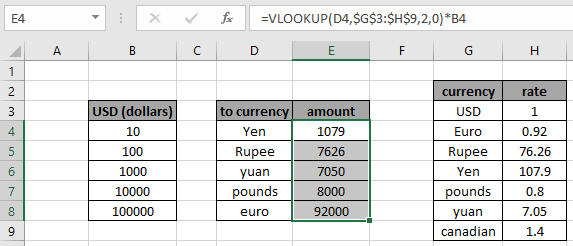
如您所见,现在我们可以获取转换表中的所有转换。并且仅使用一个Excel函数,便可以使用上述解释的公式进行货币换算或货币换算。如果在函数中找不到匹配项,则该函数返回错误。但是VLOOKUP不是区分大小写的函数,因此它可以与Yen或YEN或JPY匹配。使用带有查找值的`link:/ logical-formulas-excel-exact-function-2 [精确函数]`来获得区分大小写的look_up值的公式。
这是有关使用该公式的所有观察注意事项。
注意:
。公式中的rate数组仅适用于数字,但是loop_up数组可以适用于数字以及文本值。
。确保检查look_up值和lookup数组中的拼写错误。
。如果公式返回#VALUE错误,请检查公式中所用括号是否必须按顺序排列,如本文示例所示。
。查找数组必须是查找表的第一列。
。您不能向右查找数组。确保检查rate数组是否在lookup数组的左侧,如article所示。小心冻结表数组和单元格引用。
希望本文有关如何在Excel中获取货币换算计算器的说明。在此处查找有关查找和匹配公式的更多文章。如果您喜欢我们的博客,请在Facebook上与您的朋友分享。您也可以在Twitter和Facebook上关注我们。我们希望收到您的来信,请让我们知道我们如何改进,补充或创新我们的工作,并为您做得更好。写信给我们mailto:[email protected] [[email protected]]。*
相关文章:
如何在Excel中使用INDEX函数:使用INDEX函数从Excel中的数组返回带有索引位置的值。
`link:/ lookup-formulas-find-last-row-with-mixed-data-in-excel [如何在Excel中找到带有混合数据的最后一行]’:使用长无人值守的数字,文本或空白单元格数据。使用Excel中的公式提取非空白单元格的最后一行。
查找给定月份的最后一天:返回给定月份的最后一天。
link:/ tips-how-to-to-to-to-to-last-value-column [如何获取列中的最后一个值]:查找列或列表中的最后一个值。
与最后一个非空白单元格的差异:返回excel中给定日期或期间之间的值的总和。
热门文章:
50 Excel快捷方式以提高生产率更快地完成任务。这50个快捷方式将使您在Excel上更快地进行ODD。
Excel中的VLOOKUP函数在Excel 2016中为COUNTIF使用此惊人的功能对条件进行计数。您无需过滤数据即可计算特定值。
Countif功能对于准备仪表板至关重要。
如何在Excel中使用SUMIF函数这是仪表板的另一个重要功能。这可以帮助您汇总特定条件下的值。